Ajouter des applications
Cette section vous explique comment ajouter une application.
Vous pouvez en ajouter jusqu'à 10.
- Cliquez sur l'icône de ScanSnap Manager
 dans le Dock tout en appuyant sur la touche [Ctrl] du clavier, puis sélectionnez [Configuration] dans le menu ScanSnap Manager.
dans le Dock tout en appuyant sur la touche [Ctrl] du clavier, puis sélectionnez [Configuration] dans le menu ScanSnap Manager.- La fenêtre de configuration du ScanSnap s'affiche.
- Dans l'onglet [Application], cliquez sur le bouton [Configuration de l'application].
- La fenêtre [Applications à afficher/masquer] s'affiche.
- Cliquez sur le bouton [Paramètres].
- La fenêtre [Ajouter ou supprimer une application] s'affiche.
- Cliquez sur le bouton [Ajouter].
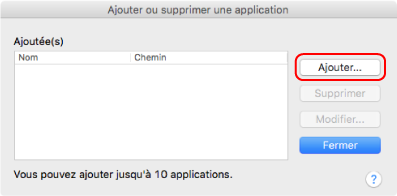
- La fenêtre [Configuration de l'application] s'affiche.
- Cliquez sur le bouton [Parcourir].
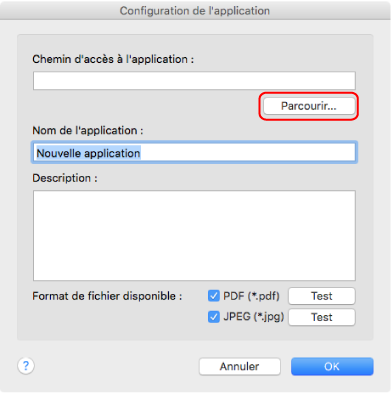
- Une fenêtre de sélection d'application s'affiche.
- Sélectionnez l'application que vous souhaitez ajouter et cliquez sur bouton [Choisir].
- Le chemin d'accès à l'application s'affiche dans [Chemin d'accès à l'application], dans la fenêtre [Configuration de l'application].
- Saisissez les éléments suivants :
- Nom de l'application
- Description
- Dans [Format de fichier disponible], cochez la case du format de fichier à lier.
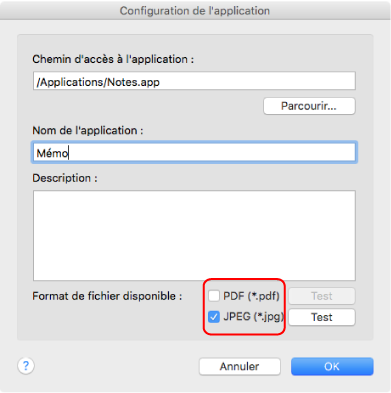 CONSEIL
CONSEILSi besoin, vérifiez que l'application que vous souhaitez ajouter est compatible avec le format de fichier désiré.
La méthode est la suivante.
- Cliquez sur le bouton [Test] situé à côté de la case.
- Un message de confirmation s'affiche.
- Cliquez sur le bouton [OK].
- La fenêtre [Sélectionnez le fichier] s'affiche.
- Sélectionnez un fichier au format identique et cliquez sur le bouton [Ouvrir].
- Si l'application à ajouter est compatible avec le format du fichier, le fichier sélectionné s'ouvre. Sinon, sélectionnez un autre format de fichier ou une autre application.
- Cliquez sur le bouton [Test] situé à côté de la case.
- Lorsque vous avez terminé, cliquez sur le bouton [OK].
- L'application est ajoutée à la fenêtre [Ajouter ou supprimer une application].
- Cliquez sur le bouton [Fermer] pour fermer la fenêtre.
- Le nom de l'application est ajouté à [Application].
CONSEIL
Si la case [Utilisation du Quick Menu] est décochée dans la fenêtre de configuration du ScanSnap, un clic sur le bouton [Ajouter ou supprimer] dans l'onglet [Application] permet d'afficher la fenêtre [Ajouter ou supprimer une application].